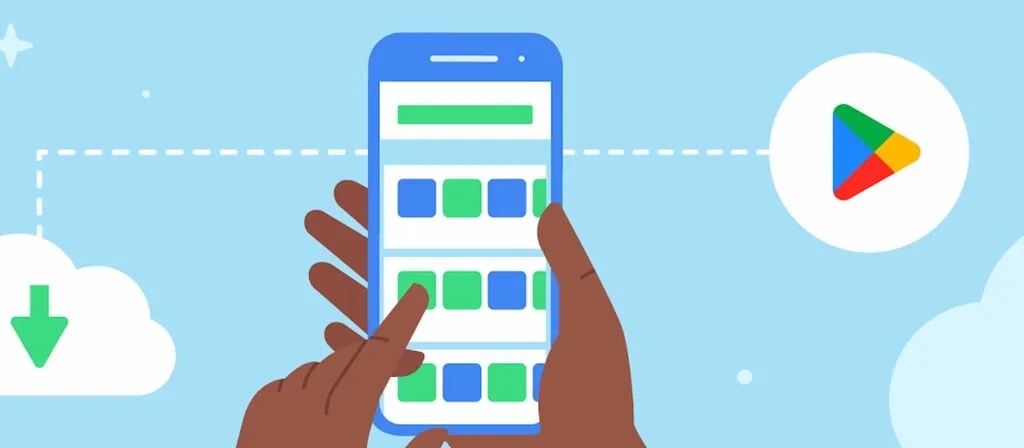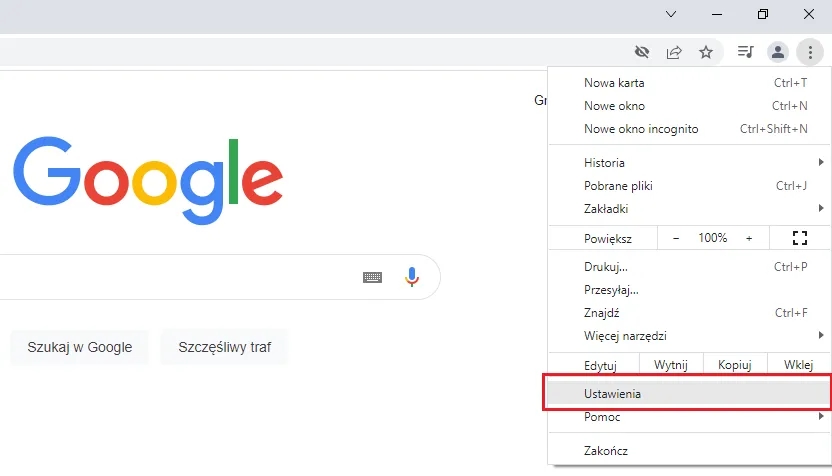Aby zaktualizować sterowniki karty graficznej NVIDIA, istnieje kilka prostych metod, które można zastosować. Najpopularniejszą z nich jest użycie aplikacji GeForce Experience, która automatycznie wykrywa i instaluje najnowsze wersje sterowników. Dzięki temu użytkownicy mogą cieszyć się optymalną wydajnością swoich kart graficznych bez konieczności ręcznego poszukiwania aktualizacji.
W tym artykule omówimy różne sposoby aktualizacji sterowników NVIDIA oraz jak sprawdzić ich wersję. Dodatkowo, poruszymy kwestie dotyczące rozwiązywania problemów, które mogą wystąpić podczas aktualizacji, oraz optymalizacji ustawień graficznych dla lepszej wydajności w grach i aplikacjach. Dzięki tym informacjom, każdy użytkownik będzie mógł łatwo zarządzać swoimi sterownikami i uniknąć potencjalnych problemów.
Najistotniejsze informacje:- GeForce Experience to najprostsza metoda automatycznej aktualizacji sterowników NVIDIA.
- Ręczne pobieranie sterowników z oficjalnej strony NVIDIA pozwala na większą kontrolę nad wersjami oprogramowania.
- Windows oferuje narzędzia do sprawdzania aktualizacji sterowników, takie jak Menedżer urządzeń.
- W przypadku problemów z aktualizacją, można przywrócić wcześniejszą wersję sterowników.
- Optymalizacja ustawień graficznych po aktualizacji może znacząco poprawić wydajność gier i aplikacji.
Jak zaktualizować sterowniki karty graficznej NVIDIA krok po kroku
Aktualizacja sterowników karty graficznej NVIDIA jest kluczowym krokiem, aby zapewnić optymalną wydajność i stabilność systemu. Regularne aktualizacje sterowników mogą poprawić jakość grafiki, zwiększyć wydajność gier oraz rozwiązać problemy z kompatybilnością oprogramowania. Dlatego warto znać metody, które umożliwiają łatwe zaktualizowanie tych sterowników.W tym artykule przedstawimy dwie główne metody aktualizacji sterowników NVIDIA: użycie aplikacji GeForce Experience oraz ręczne pobieranie sterowników z oficjalnej strony NVIDIA. Obie metody mają swoje zalety i są dostosowane do różnych potrzeb użytkowników.
Użycie GeForce Experience do automatycznej aktualizacji sterowników
Aby skorzystać z GeForce Experience, należy najpierw zainstalować tę aplikację. GeForce Experience jest narzędziem, które automatycznie wykrywa i instaluje najnowsze wersje sterowników NVIDIA. Proces instalacji jest prosty i szybki. Wystarczy pobrać aplikację z oficjalnej strony NVIDIA i postępować zgodnie z instrukcjami na ekranie.
Po zainstalowaniu GeForce Experience, użytkownik powinien uruchomić aplikację i zalogować się na swoje konto NVIDIA. Aplikacja automatycznie sprawdzi dostępność aktualizacji sterowników. W przypadku ich znalezienia, użytkownik otrzyma powiadomienie, a następnie będzie mógł zainstalować najnowsze sterowniki jednym kliknięciem.
Instalacja sterowników przez GeForce Experience jest szybka i wygodna. Wystarczy kliknąć przycisk „Zainstaluj”, aby rozpocząć proces. Po zakończeniu instalacji, zaleca się ponowne uruchomienie komputera, aby zmiany mogły zostać w pełni zastosowane.
Ręczne pobieranie sterowników z oficjalnej strony NVIDIA
Jeśli preferujesz ręczne aktualizowanie sterowników, możesz to zrobić, odwiedzając oficjalną stronę NVIDIA. Ręczne pobieranie sterowników daje większą kontrolę nad wersjami oprogramowania, których używasz. Aby rozpocząć, wejdź na stronę NVIDIA i przejdź do sekcji wsparcia.
Na stronie wsparcia znajdziesz formularz, w którym należy wybrać odpowiednią kartę graficzną oraz system operacyjny. Po wprowadzeniu tych informacji, kliknij przycisk „Szukaj”, a strona wyświetli dostępne sterowniki. Upewnij się, że wybierasz najnowszą wersję, która jest zgodna z Twoim systemem.
Po pobraniu pliku instalacyjnego, uruchom go i postępuj zgodnie z instrukcjami na ekranie. Instalator poprowadzi Cię przez proces instalacji, który zazwyczaj trwa kilka minut. Po zakończeniu instalacji, pamiętaj o ponownym uruchomieniu komputera, aby zastosować zmiany.
Ręczne pobieranie sterowników z oficjalnej strony NVIDIA
Ręczne pobieranie sterowników z oficjalnej strony NVIDIA to doskonała opcja dla tych, którzy chcą mieć pełną kontrolę nad wersjami oprogramowania. Aby rozpocząć, odwiedź stronę główną NVIDIA i przejdź do sekcji wsparcia. Nawigacja po stronie jest prosta, a interfejs użytkownika jest intuicyjny.
Na stronie wsparcia znajdziesz formularz, w którym musisz wprowadzić dane swojej karty graficznej. Wybierz odpowiednią kategorię, serię oraz model karty, a także swój system operacyjny. Po wypełnieniu formularza kliknij przycisk „Szukaj”, aby znaleźć dostępne sterowniki. Upewnij się, że wybierasz najnowszą wersję, która jest zgodna z Twoim systemem, aby uniknąć problemów z kompatybilnością.Po znalezieniu odpowiedniego sterownika, kliknij przycisk „Pobierz”, aby rozpocząć ściąganie pliku instalacyjnego. Gdy pobieranie się zakończy, otwórz plik i postępuj zgodnie z instrukcjami instalatora. Instalacja jest szybka i zazwyczaj zajmuje kilka minut. Po zakończeniu instalacji warto ponownie uruchomić komputer, aby zastosować wszystkie zmiany i upewnić się, że nowe sterowniki działają poprawnie.
Jak używać Menedżera urządzeń do aktualizacji sterowników
Aby zaktualizować sterowniki karty graficznej NVIDIA za pomocą Menedżera urządzeń, najpierw musisz uzyskać do niego dostęp. Można to zrobić, klikając prawym przyciskiem myszy na ikonę „Start” w lewym dolnym rogu ekranu i wybierając „Menedżer urządzeń” z menu kontekstowego. Alternatywnie, możesz wpisać „Menedżer urządzeń” w pasku wyszukiwania systemu Windows i nacisnąć Enter.
Po otwarciu Menedżera urządzeń, znajdź kategorię „Karty graficzne” i kliknij na nią, aby rozwinąć listę zainstalowanych kart graficznych. Następnie kliknij prawym przyciskiem myszy na nazwę swojej karty NVIDIA i wybierz „Aktualizuj sterownik”. Pojawi się okno z dwiema opcjami: „Wyszukaj automatycznie oprogramowanie sterownika” oraz „Przeglądaj mój komputer w poszukiwaniu oprogramowania sterownika”. Wybierz pierwszą opcję, aby system Windows mógł automatycznie znaleźć i zainstalować najnowsze sterowniki.
Jeśli system Windows nie znajdzie żadnych aktualizacji, możesz spróbować ręcznie zainstalować sterowniki, korzystając z opcji „Przeglądaj mój komputer w poszukiwaniu oprogramowania sterownika”. W takim przypadku będziesz musiał wskazać lokalizację, w której pobrałeś sterowniki ze strony NVIDIA. Warto również pamiętać, że jeśli nie widzisz żadnych aktualizacji, może to oznaczać, że już masz zainstalowaną najnowszą wersję sterowników.
Weryfikacja zainstalowanej wersji sterowników NVIDIA
Aby sprawdzić, która wersja sterowników NVIDIA jest zainstalowana na Twoim komputerze, możesz skorzystać z NVIDIA Control Panel. Aby to zrobić, kliknij prawym przyciskiem myszy na pulpicie i wybierz „Panel sterowania NVIDIA”. W otwartym oknie, przejdź do sekcji „Pomoc” w górnym pasku menu, a następnie kliknij „Informacje o systemie”. Zobaczysz szczegóły dotyczące zainstalowanej wersji sterowników oraz inne informacje o karcie graficznej.
Alternatywnie, możesz również sprawdzić wersję sterowników przez ustawienia systemu Windows. W tym celu otwórz „Ustawienia” i przejdź do sekcji „Aktualizacja i zabezpieczenia”, a następnie kliknij „Zobacz historię aktualizacji”. Znajdziesz tam listę zainstalowanych aktualizacji, w tym aktualizacje dotyczące sterowników. Upewnij się, że wersja sterownika NVIDIA jest zgodna z najnowszymi dostępnymi aktualizacjami, aby cieszyć się optymalną wydajnością swojego systemu.
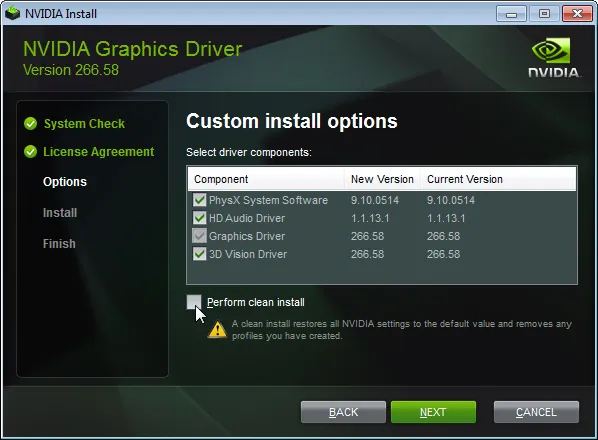
Rozwiązywanie typowych problemów podczas aktualizacji sterowników
Podczas aktualizacji sterowników karty graficznej NVIDIA mogą wystąpić różne problemy, które mogą wpłynąć na wydajność systemu. Ważne jest, aby znać najczęstsze problemy, aby móc je szybko rozwiązać. Wśród typowych problemów znajdują się: błędy instalacji, problemy z kompatybilnością oraz sytuacje, gdy po aktualizacji system nie działa prawidłowo.
Innym częstym problemem jest brak reakcji gier lub aplikacji po zainstalowaniu nowych sterowników. Użytkownicy mogą również napotkać problemy z rozdzielczością ekranu lub zacinającym się obrazem. W takich przypadkach kluczowe jest zrozumienie, co może być przyczyną problemów, aby skutecznie je rozwiązać.
- Błędy instalacji: Mogą wystąpić, gdy instalator nie ma odpowiednich uprawnień lub gdy pliki są uszkodzone.
- Problemy z kompatybilnością: Nowe sterowniki mogą nie być kompatybilne z niektórymi starszymi grami lub aplikacjami.
- Problemy z wydajnością: Po aktualizacji użytkownicy mogą zauważyć spadek wydajności w grach.
W przypadku wystąpienia tych problemów, warto znać odpowiednie rozwiązania. Często wystarczy ponownie zainstalować sterowniki lub przywrócić wcześniejszą wersję, aby przywrócić pełną funkcjonalność systemu. Jeśli problemy będą się utrzymywać, warto poszukać dodatkowej pomocy w społeczności online lub skontaktować się z pomocą techniczną NVIDIA.
Co zrobić, gdy aktualizacja nie przebiega pomyślnie
Gdy aktualizacja sterowników karty graficznej NVIDIA nie przebiega pomyślnie, warto zrozumieć, co może być przyczyną problemów. Jednym z najczęstszych powodów nieudanej aktualizacji jest brak odpowiednich uprawnień administracyjnych. Użytkownicy powinni upewnić się, że instalator jest uruchamiany jako administrator. Innym powodem mogą być uszkodzone pliki instalacyjne lub problemy z połączeniem internetowym podczas pobierania sterowników.Jeśli napotkasz problemy, spróbuj wykonać poniższe kroki: najpierw ponownie uruchom komputer i spróbuj zainstalować sterowniki ponownie. Jeśli to nie pomoże, rozważ pobranie sterowników bezpośrednio ze strony NVIDIA, aby upewnić się, że masz najnowszą wersję. W przypadku dalszych problemów, warto również sprawdzić, czy system operacyjny jest aktualny i czy nie ma innych konfliktów sprzętowych.
Jak przywrócić wcześniejszą wersję sterowników NVIDIA
Przywrócenie wcześniejszej wersji sterowników NVIDIA może być konieczne, gdy po aktualizacji wystąpią problemy z wydajnością lub stabilnością systemu. Wielu użytkowników decyduje się na rollback, aby uniknąć problemów z nowymi sterownikami, które mogą być niekompatybilne z ich konfiguracją sprzętową lub oprogramowaniem. To rozwiązanie pozwala na powrót do sprawdzonej wersji, która działała prawidłowo.Aby przywrócić wcześniejszą wersję sterowników, najpierw otwórz Menedżera urządzeń. Można to zrobić, klikając prawym przyciskiem myszy na ikonę „Start” i wybierając „Menedżer urządzeń”. Następnie znajdź kategorię „Karty graficzne”, rozwiń ją, kliknij prawym przyciskiem myszy na swoją kartę NVIDIA i wybierz „Właściwości”. W nowym oknie przejdź do zakładki „Sterownik” i kliknij „Przywróć sterownik”. System poprosi Cię o potwierdzenie, a po zakończeniu procesu, komputer może wymagać ponownego uruchomienia.
Jak monitorować wydajność karty graficznej po aktualizacji
Po zaktualizowaniu sterowników karty graficznej NVIDIA, warto zwrócić uwagę na monitorowanie wydajności, aby upewnić się, że nowa wersja działa optymalnie. Użycie narzędzi takich jak MSI Afterburner czy GPU-Z pozwala na bieżąco śledzenie temperatury, obciążenia oraz prędkości wentylatorów karty graficznej. Dzięki tym informacjom można szybko zidentyfikować potencjalne problemy, takie jak przegrzewanie się lub zbyt wysokie obciążenie, które mogą wpływać na wydajność systemu.
Dodatkowo, warto rozważyć konfigurację profili wydajności w aplikacjach gamingowych. Wiele gier oferuje możliwość dostosowania ustawień graficznych do wymagań sprzętowych. Użytkownicy mogą stworzyć różne profile dla różnych gier, co pozwala na optymalizację ustawień w zależności od potrzeb. Taki systematyczny monitoring i dostosowywanie ustawień nie tylko poprawi komfort grania, ale również wydłuży żywotność karty graficznej, minimalizując ryzyko uszkodzeń spowodowanych przegrzewaniem.